Microsoft Word มักใช้ในการทำงานและชีวิตประจำวันของเรา ในสำนักงาน โรงเรียน และที่บ้าน คนส่วนใหญ่จะใช้ Microsoft Word เพื่อพิมพ์ จัดรูปแบบ และแก้ไขเพื่อสร้างเอกสารที่สามารถพิมพ์หรือดูทางอิเล็กทรอนิกส์ได้ แต่เมื่อส่งเอกสาร เช่น บิลหรือโน้ต เราต้องแปลงเอกสาร Word เป็น PDF
มีตัวแปลงมากมายบน อินเตอร์เนต แต่มีเพียงไม่กี่คนที่รู้ว่าเราสามารถแปลงเอกสาร Word เป็น PDF ด้วย Microsoft Word ได้โดยตรง ที่นี่ เราจะแนะนำวิธีการแปลงเอกสาร Word เป็น PDF ด้วย Microsoft Word และแนะนำตัวแปลงออนไลน์ที่ดีที่สุด
สารบัญ
ส่วนที่ 1 - แปลงเอกสาร Word เป็น PDF ด้วย Microsoft Word 1. บันทึกเป็นรูปแบบ PDF โดยตรง 2. ใช้เครื่องมือส่งออก 3. ใช้เครื่องมือพิมพ์
ส่วนที่ 2 - แปลงเอกสาร Word เป็น PDF ด้วยตัวแปลงออนไลน์ 1. EasePDF 2. Smallpdf
ส่วนที่ 1 - แปลงเอกสาร Word เป็น PDF ด้วย Microsoft Word
Microsoft Word เป็นโปรแกรมประมวลผลคำจาก Microsoft Corporation หากคุณมี Microsoft Word เวอร์ชันเดสก์ท็อป วิธีที่ง่ายที่สุดในการแปลง Word เป็น PDF คือการใช้ Microsoft Word โดยตรง มี 3 วิธีในการแปลงเอกสาร Word เป็น PDF ด้วย Microsoft Word
1. บันทึกเป็นรูปแบบ PDF โดยตรง
ขั้นตอนที่ 1. เปิด Microsoft Word ก่อน เปิดเอกสารที่คุณต้องการแปลง แล้วคลิกแท็บ "ไฟล์"
ขั้นตอนที่ 2 บนหน้าจอหลังเวที เลือก "บันทึกเป็น" จากรายการทางด้านซ้าย

ขั้นตอนที่ 3 คลิกลูกศรแบบหล่นลงของกล่องประเภท "บันทึกเป็น" จากนั้นเลือกรูปแบบ PDF เป็นรูปแบบผลลัพธ์ของคุณจากเมนูแบบเลื่อนลง
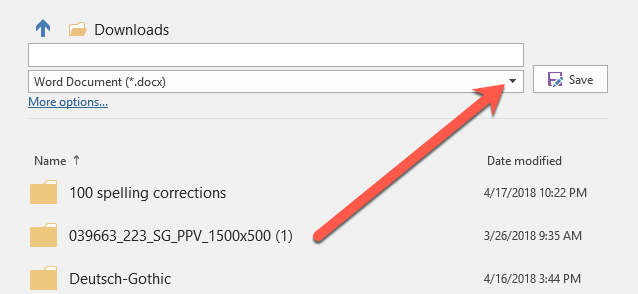
ขั้นตอนที่ 4 เมื่อคุณตั้งค่าเสร็จแล้ว ให้คลิกปุ่ม "บันทึก" เพื่อแปลงเอกสาร Word ของคุณเป็นไฟล์ PDF จากนั้นคุณสามารถเปิดไฟล์ PDF ในโปรแกรมดู PDF เริ่มต้นของคุณ
1. บันทึกเป็นรูปแบบ PDF โดยตรง
ขั้นตอนที่ 1 ดับเบิลคลิกที่เอกสาร Word เพื่อเปิดใน Microsoft Word
ขั้นตอนที่ 2 คลิก "ไฟล์" > "ส่งออก"

ขั้นตอนที่ 3 จากนั้นคลิก "สร้างเอกสาร PDF/XPS" > "สร้าง PDF/XPS"
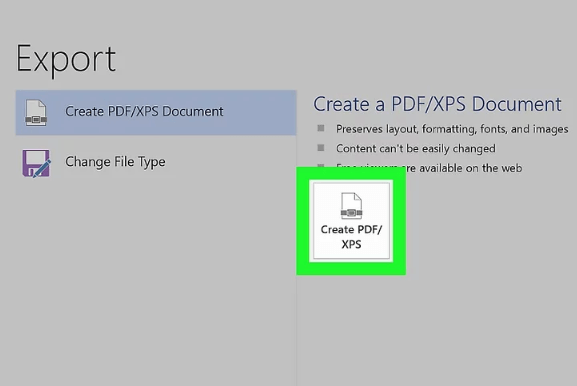
ขั้นตอนที่ 4 จากนั้น คุณจะเห็นหน้าต่างป๊อปอัป เลือกตำแหน่งบันทึก ทางซ้ายของหน้าต่าง ให้คลิกโฟลเดอร์ที่จะเซฟไฟล์ Word ในเวอร์ชั่น PDF จากนั้นคลิกปุ่ม "เผยแพร่" เพื่อสร้างสำเนา PDF ของเอกสาร Word ในตำแหน่งที่คุณระบุ
3. ใช้เครื่องมือพิมพ์
ขั้นตอนที่ 1 คุณต้องเปิดไฟล์ที่คุณต้องการพิมพ์ใน Microsoft Word
ขั้นตอนที่ 2 กดปุ่ม "Ctrl + P" บนแป้นพิมพ์หรือคลิก "ไฟล์" > "พิมพ์"
ขั้นตอนที่ 3 จากนั้นจะแสดงหน้าต่างใหม่ คลิกเมนูแบบเลื่อนลงใต้ "เครื่องพิมพ์" เลือก "Microsoft Print to PDF" เป็นเครื่องพิมพ์ คุณยังสามารถเลือกการตั้งค่าอื่นๆ ได้ที่นี่ เช่น จำนวนหน้าที่จะพิมพ์ เมื่อเสร็จแล้ว ให้คลิกปุ่ม "พิมพ์" เพื่อพิมพ์เอกสาร Word ของคุณเป็น PDF แต่ให้แน่ใจว่าคุณมีเครื่องพิมพ์ มิฉะนั้น คุณอาจได้รับไฟล์ PDF เปล่า
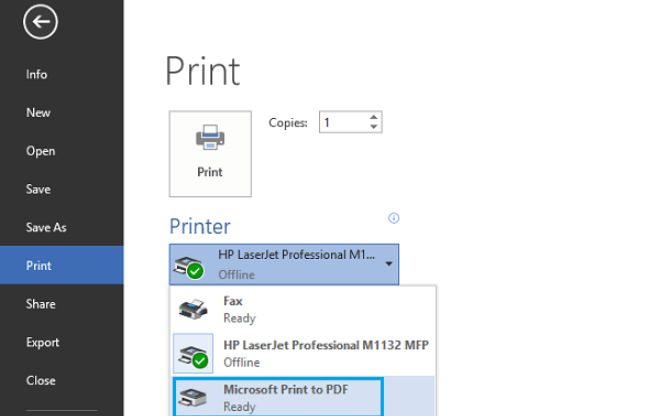
ส่วนที่ 2 - แปลงเอกสาร Word เป็น PDF ด้วยตัวแปลงออนไลน์
หากคุณไม่มีซอฟต์แวร์ Microsoft Word แต่ต้องแปลงเอกสารที่คนอื่นส่งถึงคุณ ไม่ต้องกังวล คุณยังสามารถมีตัวเลือกสองสามอย่างในการแปลงเอกสารด้วยตัวแปลงออนไลน์เหล่านี้
1. EasePDF
EasePDF เป็นตัวแปลงแบบ all-in-one ที่มีเครื่องมือมากกว่า 20 ชนิด รวมถึง Word to PDF Converter, Excel to PDF Converter, ลงชื่อ PDF, Split PDF, ผสาน PDF, ปลดล็อก PDF และอื่นๆ แม้ว่า EasePDF จะก่อตั้งขึ้นในปี 2018 แต่ทีมงานได้ใช้เวลามากกว่าสิบปีในการศึกษา PDF ในช่วงเวลานี้ พวกเขาสำรวจความต้องการของผู้ใช้สำหรับการแปลง PDF ซึ่งเชี่ยวชาญด้านเทคโนโลยีการแปลง PDF เพื่อนำเสนอบริการที่น่าพึงพอใจและมีน้ำใจแก่ผู้ใช้ของเรา
EasePDF ยังรับประกันความปลอดภัยของไฟล์ของคุณด้วย ไฟล์ที่โหลดทั้งหมดของคุณจะถูกลบออกจากเซิร์ฟเวอร์ 24 ชั่วโมงหลังจากการประมวลผลเสร็จสิ้น จะไม่มีการใช้ไฟล์หรือเนื้อหาของคุณ
ขั้นตอนที่ 1. เปิดเว็บเบราว์เซอร์และพิมพ์เว็บไซต์ EasePDF คลิก " Word to PDF " บนหน้าแรก
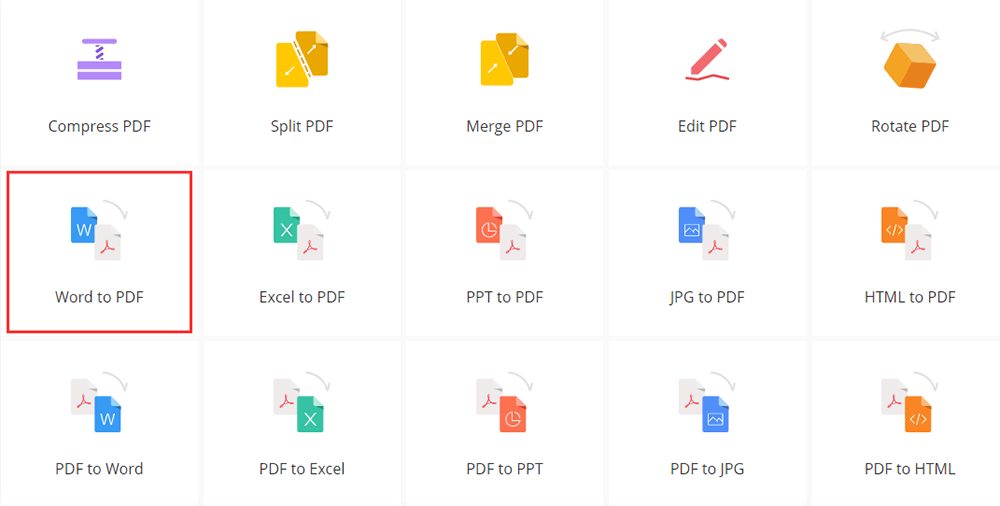
ขั้นตอนที่ 2 เพิ่มเอกสาร Word ที่คุณต้องการแปลง คุณสามารถอัปโหลดไฟล์ได้ 3 วิธี ขั้นแรก คุณสามารถคลิกปุ่ม "เพิ่มไฟล์" เพื่อเข้าถึงไฟล์บนอุปกรณ์ของคุณ ประการที่สอง คุณสามารถคลิกที่ไอคอนไดรฟ์ระบบคลาวด์ด้านล่างปุ่มอัปโหลดเพื่อเพิ่มไฟล์จาก Google Drive, Dropbox, OneDrive หรือ URL อื่น ๆ บนอินเทอร์เน็ต ประการที่สาม คุณสามารถลากและวางไฟล์ลงในพื้นที่อัปโหลด
ขั้นตอนที่ 3 เมื่อคุณอัปโหลดไฟล์ เซิร์ฟเวอร์จะแปลงไฟล์ Word เป็น PDF ออนไลน์ในไม่กี่วินาที ไฟล์ PDF ของคุณจะพร้อมให้ดาวน์โหลดทันที คลิกปุ่ม "ดาวน์โหลด" เพื่อดาวน์โหลดไฟล์หรือบันทึกลงในบัญชีคลาวด์ของคุณ

2. Smallpdf
Smallpdf เป็นเครื่องมือ PDF ออนไลน์แบบ all-in-one ที่ใช้งานง่าย นอกเหนือจากเครื่องมือแปลงแล้ว พวกเขายังมีเครื่องมือแก้ไขบางอย่าง เช่น เซ็นชื่อใน PDF ไฮไลต์ข้อความ เพิ่มข้อความ กรอกแบบฟอร์ม PDF และอื่นๆ
รับประกันความปลอดภัยของข้อมูลของคุณ 100% ด้วยระดับความปลอดภัยขั้นสูง ทั้งเว็บไซต์และการถ่ายโอนไฟล์มีการเข้ารหัส SSL ที่ทันสมัย เพื่อให้คุณสามารถใช้ตัวแปลงนี้ได้อย่างง่ายดาย
ขั้นตอนที่ 1 ไปที่หน้าแรกของ Smallpdf จากนั้นคลิกปุ่ม " Word to PDF "

ขั้นตอนที่ 2 อัปโหลดไฟล์ Word ที่คุณต้องการแปลงเป็น PDF โดยคลิกปุ่ม "เลือกไฟล์" ลากและวางไฟล์ DOC หรือ DOCX ของคุณในตัวแปลง Word เป็น PDF หรืออัปโหลดไฟล์จากบัญชีคลาวด์ของคุณ เช่น Dropbox หรือ Google Drive
ขั้นตอนที่ 3 หลังจากอัปโหลดไฟล์ Word การแปลงเป็น PDF ควรดำเนินการทันที
ขั้นตอนที่ 4 จากนั้นคุณสามารถดาวน์โหลดไฟล์ที่แปลงแล้วได้ทันที รองรับการแก้ไขหรือบีบอัดไฟล์ PDF ในหน้านี้

บทสรุป
เราได้ระบุโซลูชันที่แตกต่างกันสองประเภทเกี่ยวกับวิธีการแปลงเอกสาร Word เป็น PDF หากคุณมีเวอร์ชันเดสก์ท็อปเช่น Microsoft Word อยู่แล้ว คุณสามารถแปลงไฟล์ Word เป็น PDF ตามวิธีการที่เราให้ไว้ด้านบน นอกจากนี้ คุณสามารถใช้ตัวแปลงออนไลน์เช่น EasePDF และ Smallpdf เพื่อแปลงไฟล์ หากคุณมีความคิดที่ดีกว่าเกี่ยวกับหัวข้อนี้ โปรด ติดต่อเรา
บทความนี้เป็นประโยชน์หรือไม่? ขอบคุณสำหรับความคิดเห็นของคุณ!
ใช่ หรือ ไม่























